Aktualisiert April 2024: Erhalten Sie keine Fehlermeldungen mehr und verlangsamen Sie Ihr System mit unserem Optimierungstool. Hol es dir jetzt unter diesen Link
- Laden Sie das Reparaturtool hier.
- Lassen Sie Ihren Computer scannen.
- Das Tool wird dann deinen Computer reparieren.
Sie wissen wahrscheinlich, dass es viele Websites gibt, die eine öffentliche IP-Adresse finden können. Wir wissen ziemlich gut, wie man eine öffentliche IP-Adresse erhält, indem man diese Seiten besucht. Das liegt daran, dass es sehr einfach ist. Es wäre jedoch sehr interessant, mit PowerShell eine öffentliche IP-Adresse zu erhalten. Ja, mit einem einfachen Befehl können Sie die öffentliche IP-Adresse des Computers ermitteln, an dem Sie arbeiten.
Die meisten von uns wissen, dass eine System-IP-Adresse durch Ausführen eines einfachen Befehls bekannt sein kann. Auf Windows-Computern können Sie ipconfig ausführen, und unter Linux ist dies der Befehl ifconfig. Wenn Sie eine Internetverbindung von Ihrem Internetdienstanbieter haben, befindet sich das System normalerweise hinter einem Router oder Modem. Auf der Administrationsseite des Routers finden Sie immer Ihre öffentliche IP-Adresse. Sie müssen eine Verbindung zu Ihrem Router herstellen und die Konfiguration überprüfen.
Aktualisierung vom April 2024:
Sie können jetzt PC-Probleme verhindern, indem Sie dieses Tool verwenden, z. B. um Sie vor Dateiverlust und Malware zu schützen. Darüber hinaus ist es eine großartige Möglichkeit, Ihren Computer für maximale Leistung zu optimieren. Das Programm behebt mit Leichtigkeit häufig auftretende Fehler, die auf Windows-Systemen auftreten können – ohne stundenlange Fehlerbehebung, wenn Sie die perfekte Lösung zur Hand haben:
- Schritt 1: Laden Sie das PC Repair & Optimizer Tool herunter (Windows 10, 8, 7, XP, Vista - Microsoft Gold-zertifiziert).
- Schritt 2: Klicken Sie auf “Scan starten”, Um Windows-Registrierungsprobleme zu finden, die PC-Probleme verursachen könnten.
- Schritt 3: Klicken Sie auf “Repariere alles”Um alle Probleme zu beheben.
So erhalten Sie Ihre öffentliche IP-Adresse mit PowerShell in Windows 10
Um Ihre externe IP-Adresse herauszufinden, können Sie einen beliebigen Onlinedienst verwenden. Sie können Daten von einem externen erhalten Powershell Webseite mit dem Cmdlet Invoke-WebRequest.
Sie können die Seite jeder beliebten Site scannen, um die externe IP-Adresse zu überprüfen. Es ist jedoch einfacher, Dienste zu verwenden, die nur die IP-Adresse enthalten (in Klartextform).
Sie können die folgenden Websites verwenden:
- http://ipinfo.io/ip
- http://ifconfig.me/ip
- http://icanhazip.com
- http://ident.me
- http://smart-ip.net/myip
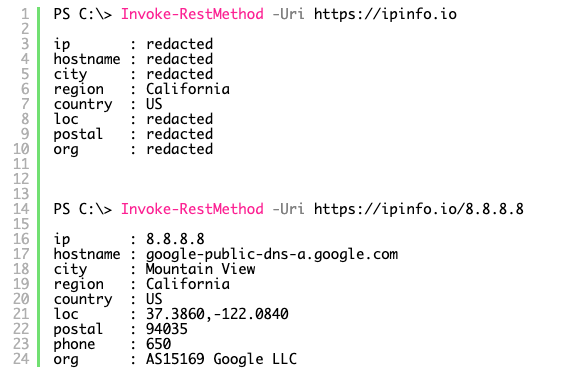
Öffnen Sie beispielsweise die PowerShell-Konsole und führen Sie den folgenden Befehl aus, um Ihre aktuelle externe IP-Adresse zu ermitteln, von der aus Sie auf das Internet zugreifen.
(Invoke-WebRequest -uri "http://ifconfig.me/ip").Content
Wie Sie sehen, konnte der Befehl die externe IP-Adresse, von der die Verbindung kam, an die PoSh-Konsole zurückgeben.
Oder Sie können sogar Ihre GeoIP-Daten abrufen (z. B. Land, Stadt, Region und GPS-Koordinaten).
Invoke-RestMethod -Uri ('http://ipinfo.io/'+(Invoke-WebRequest -uri "http://ifconfig.me/ip").Content

Sie müssen verstehen, dass die resultierende IP in den meisten Fällen nicht die wahre statische „weiße“ IP Ihres Computers ist. In den meisten Fällen ist dies entweder die externe IP-Adresse des Routers (bei Verwendung von NAT), die vom Anbieter ausgegebene dynamische IP-Adresse oder die Proxy-Server-Adresse.
Zusammenfassung
Im obigen Schnappschuss sehen Sie alle Details, die Ihrer Internetverbindung entsprechen, wie z. B. Stadt, Region, Zeitzone, Organisation und andere.
Ich hoffe, dieses Tutorial hilft Ihnen dabei, die IP-Adresse auch mit anderen Details zu finden. Wenn Sie immer noch Zweifel haben, können Sie Ihre Kommentare zu diesem Artikel hinterlassen.
https://thesysadminchannel.com/find-your-public-ip-address-using-powershell/
Expertentipp: Dieses Reparaturtool scannt die Repositorys und ersetzt beschädigte oder fehlende Dateien, wenn keine dieser Methoden funktioniert hat. Es funktioniert in den meisten Fällen gut, wenn das Problem auf eine Systembeschädigung zurückzuführen ist. Dieses Tool optimiert auch Ihr System, um die Leistung zu maximieren. Es kann per heruntergeladen werden Mit einem Klick hier

CCNA, Webentwickler, PC-Problembehandlung
Ich bin ein Computerenthusiast und ein praktizierender IT-Fachmann. Ich habe jahrelange Erfahrung in der Computerprogrammierung, Fehlerbehebung und Reparatur von Hardware. Ich spezialisiere mich auf Webentwicklung und Datenbankdesign. Ich habe auch eine CCNA-Zertifizierung für Netzwerkdesign und Fehlerbehebung.

